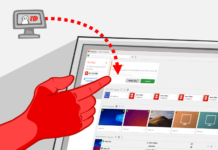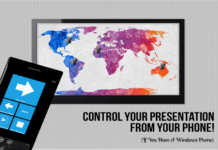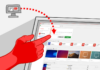Trước khi làm mục lục tự động, bạn đã biết cách thiết lập Style chưa? Nếu chưa, bài viết Hướng dẫn định dạng trang sẽ có ích cho bạn đấy.
Hướng dẫn định dạng trang, giúp các bạn cách định dang trang, cách thiết lập Style phục vụ cho việc trình bày văn bản, làm mục lục, chú thích hình tự động.
Sau khi đã nắm vững cách định dạng trang, thiết lập Style, chúng ta cùng bắt đầu bài tiếp Hướng dẫn làm mục lục:

Bài soạn thảo word nào cũng cần có mục lục, mục lục chính là nơi để người đọc dễ nắm bắt được những nội dung chính của văn bản. Việc làm mục tự động sẽ trở nên đơn giản nếu biết cách.
Hướng dẫn làm mục lục Word bao gồm các bước:
- Gán Heading cho tên chương mục.
- Tạo mục lục tự động.
- Chỉnh sửa mục lục đã tạo
- Cập nhật mục lục dễ dàng khi cần thiết.
Khi gán các Heading cho các tên chương mục, chúng ta sẽ gán tên chương là Heading 1, mục con của chương sẽ là Heading 2, mục con của mục con sẽ là Heading 3. Ví dụ: “Chương 1: Định dạng trang”, các bạn bôi đen phần trong ngoặc, sau đó vào thẻ Home, chọn Heading 1. Tiếp theo mục con của chương 1 là 1.1. Định dạng khổ giấy chẳng hạn, bạn sẽ bôi đen và chọn đó là Heading 2…. Cứ thế làm cho đến hết, tốt nhất là trình bày văn bản đến đâu, gán heading đến đấy.
Chi tiết các bạn xem Video: Hướng dẫn làm mục lục tự động trong Office Word
Nếu bạn gặp phải bất cứ khó khăn nào, hay có vấn đề gì chưa hiểu thì vui lòng gửi bình luận bên dưới bài viết này để được giúp đỡ nhé. Các bạn cũng đừng quên Like Fanpage để theo dõi những bài viết mới nhất.
Mời các bạn xem tiếp bài: Hướng dẫn chú thích ảnh